天正cad怎么转换成pdf格式 天正建筑软件图纸导出PDF教程
天正cad怎么转换成pdf格式,天正CAD是一款广泛应用于建筑行业的专业软件,它具有强大的绘图和设计功能,方便工程师和设计师进行图纸的绘制和编辑,在实际应用中,有时候我们需要将天正CAD的图纸转换为PDF格式,以方便与他人共享和打印。天正CAD如何进行图纸导出PDF呢?在本文中我们将为大家详细介绍天正CAD图纸导出PDF的教程,帮助大家轻松完成这一操作。无论是初次接触天正CAD的新手,还是已经熟练使用该软件的老手,都能从本文中获得实用的技巧和方法。让我们一起来探索吧!
操作方法:
1.打开天正软件及所需要的图纸
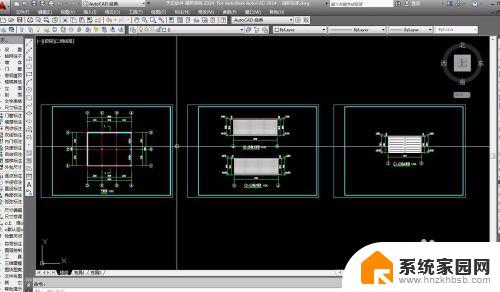
2.用鼠标左键点击左上角的打印图标或者按键盘上的快捷键(Ctrl+p),调出打印机-模型窗口

3.在打印机名称中选择DWG To PDF.pc3
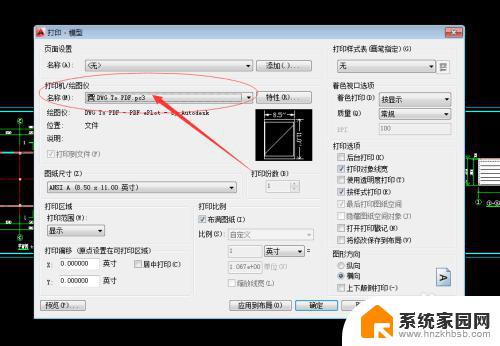
4.设置图纸尺寸,通常我们用的尺寸是ISO expand A3 297*420毫米
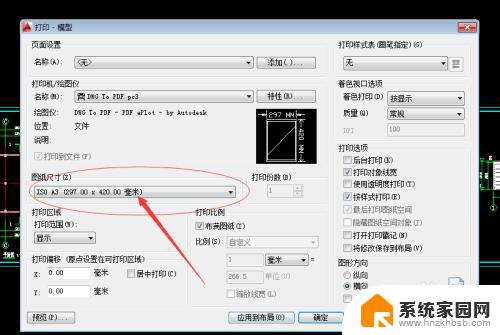
5.在点击打印范围中的窗口,点击窗口以后打印机-模型窗口就会被隐藏。这时候会自动回到工作界面(也就是刚刚打开图纸的界面),点击鼠标左键框选需要导出PDF的图纸,选择完以后会自动回到打印机-模型界面
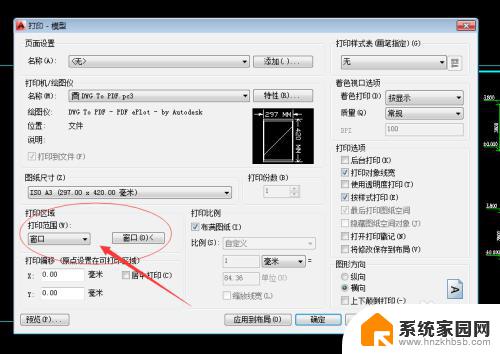
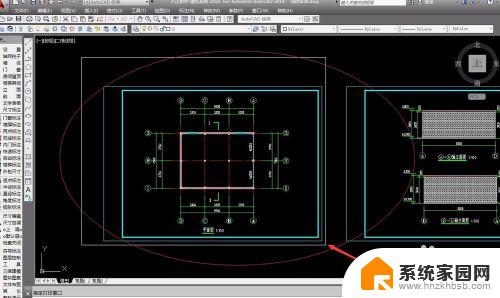
6.这时候我们就可以多需要导出的图纸进行设置了,可以在图形方向上调整方向。调整完以后可以进行预览
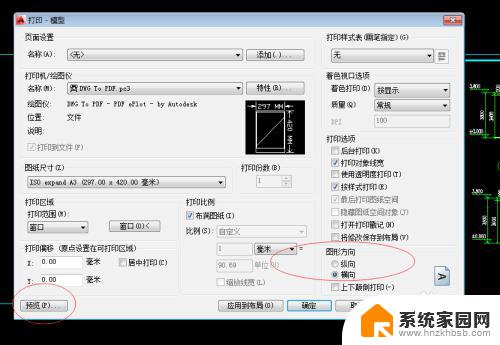
7.如果没有问题了,就直接点击确定。这是会出现保存窗口,设置保存位置(我这里为了方便查看保存到桌面上了)设置好以后点击保存
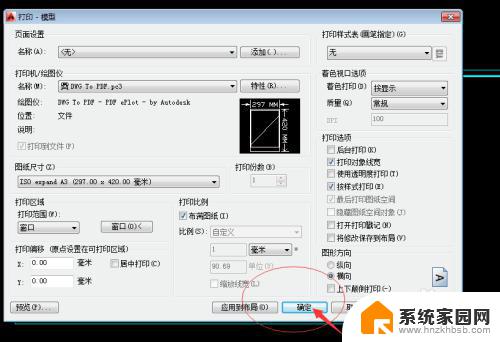
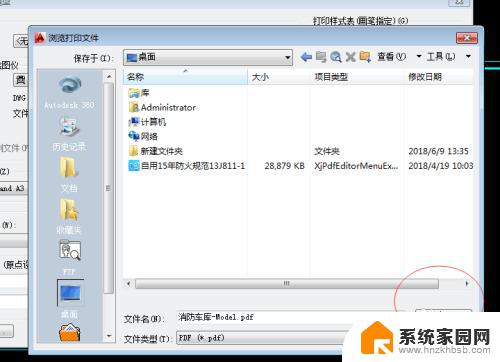
8.这时候PDF格式的文件就成功的保存到桌面了,我们打开它浏览一下
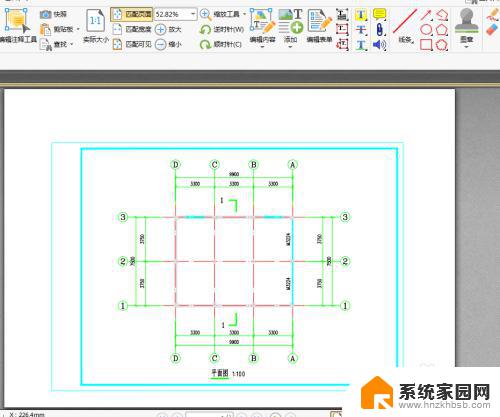
以上是关于如何将天正cad转换成pdf格式的全部内容,如果您遇到了这种情况,可以按照本文提供的方法进行解决,希望能够对您有所帮助。
天正cad怎么转换成pdf格式 天正建筑软件图纸导出PDF教程相关教程
- 扫描出来的图片怎么转为pdf 图片扫描后怎么转成PDF格式
- 怎样制作pdf电子档 怎么使用PDF编辑软件制作PDF文件
- 电脑看pdf用什么软件 PDF软件如何免费安装
- 如何扫描成一个pdf文件 文件扫描成PDF的步骤
- 批量修改图片格式为jpg 图片文件格式批量转换方法
- 怎么用电脑扫描纸质文件成图片 如何将纸质文件扫描成图片格式
- pdf文件中的附件怎么弄出来 怎样在PDF文件中嵌入可打开的附件
- 微软正式推出Copilot:AI伴侣,摘掉预览帽子,助你解决编程难题
- word怎样转换成excel Word表格如何转换为Excel表格
- 文档格式怎么改格式 文本文档格式转换技巧
- 迈入计算加速新时代 第二代AMD Versal Premium系列上新,助力您的计算体验提速
- 如何查看电脑显卡型号及性能信息的方法,详细教程揭秘
- 微软“Microsoft自动填充Chrome扩展”插件12月14日停用,用户需寻找替代方案
- CPU厂商的新一轮较量来了!AMD、英特尔谁将称雄?
- 微软发布Windows 11 2024更新,新型Copilot AI PC功能亮相,助力用户提升工作效率
- CPU选购全攻略:世代差异、核心架构、线程数、超频技巧一网打尽!
微软资讯推荐
- 1 如何查看电脑显卡型号及性能信息的方法,详细教程揭秘
- 2 CPU厂商的新一轮较量来了!AMD、英特尔谁将称雄?
- 3 英伟达发布NVIDIA app正式版 带来统一GPU设置软件,让你轻松管理显卡设置
- 4 详细指南:如何在Windows系统中进行激活– 一步步教你激活Windows系统
- 5 国产显卡摩尔线程筹备上市,国产显卡即将登陆市场
- 6 详细步骤教你如何在Win7系统中进行重装,轻松搞定系统重装
- 7 微软停服后,Linux对俄罗斯“动手”,国产系统关键一战即将开启
- 8 英伟达RTX50系列显卡提前发布,游戏体验将迎来重大提升
- 9 微软网页版和Win11新版Outlook可固定收藏夹功能本月开测
- 10 双11国补优惠力度大,AMD锐龙HX旗舰游戏本5800元起
win10系统推荐